- Windows ei saanud nõutud muudatusi lõpule viia või Veakood: 0x80070002 on tavaline süsteemiviga .NET Frameworki funktsiooni lubamisel.
- Tavaliselt lahendatakse probleem Windowsi värskendamise sundimisega või süsteemifailide parandamisega. Jätkake lugemist, et teada saada, kuidas.
- Muud veaotsingu juhendid leiate meie veebisaidiltSüsteemitõrgete tõrkeotsingu keskus.
- Ja rohkem juhendeid leiate meie veebisaidiltWindows 10 paranduse leht.

XINSTALLIMINE Klõpsates ALLALAADIMISE FAILIL
See tarkvara hoiab teie draiverid töökorras, kaitstes teid tavaliste arvutitõrgete ja riistvaratõrgete eest. Kontrollige kõiki oma draivereid nüüd kolme lihtsa sammuga:
- Laadige alla DriverFix (kinnitatud allalaaditav fail).
- Klõpsake Alusta skannimist et leida kõik probleemsed draiverid.
- Klõpsake Värskenda draivereid uute versioonide hankimiseks ja süsteemi tõrgete vältimiseks.
- DriverFixi on alla laadinud 0 lugejad sel kuul.
Veateade Windows ei saanud nõutud muudatusi lõpule viia. Süsteem ei leia määratud faili. Veakood: 0x80070002
ilmub mõnikord siis, kui kasutajad üritavad teatud Windowsi funktsioone sisse lülitada.Tavaline käitumine on järgmine: avad Kontrollpaneel, siisProgrammid ja funktsioonid. Siin Lülitage Windowsi funktsioonid sisse või välja ja proovite lubada .NET Frameworki.
Sellest on teatatud ka HyperV, Services for NFS või Windows Hypervisor Platformi lubamisel.
Enamikul juhtudel on võimalik, et protsess käivitub, kuid see ebaõnnestub peaaegu kohe ja desinstallib ennast või taaskäivitab arvuti ning seejärel ebaõnnestub ja desinstallib.
Kuidas saan parandada Windowsi tõrkekoodi 0x80070002?
1. Käivitage käsk sfc/scannow
- Tippige otsinguribalecmdklaviatuurilt.
- Käivitage see kuiadministraator.
- Tippige käsuviiba aknasse sissesfc /scannowja vajutageSisenema.
See protsess võib võtta mitu minutit ning peaks tuvastama ja parandama kõik registrifailide või süsteemiviidetega seotud probleemid.
Peate arvuti taaskäivitama. Võimalik, et saate uue veateate, mis ütleb, et süsteem ei saanud muudatusi lõpule viia ja protsess võetakse tagasi. Sellegipoolest minge tagasi jaotisse Programmid ja funktsioonid, et näha, kas funktsioonid on aktiivsed või mitte.
Kui protsess ei õnnestunud, jätkake järgmise sammuga.
- Tippige otsinguribalecmdklaviatuurilt.
- Käivitage see kui an administraator.
- Tippige käsuviiba aknasse sisse
DISM /Võrgus /Funktsiooni lubamine /Funktsiooni nimi: NetFx3 /Kõik.
Teise võimalusena ühendage installikandja ja käivitage järgmine käsk: DISM /Võrgus /Luba-funktsioon /Funktsiooninimi: NetFx3 /Kõik /Allikas:[drive_letter]:sourcessxs /LimitAccess.
Pange tähele, et Allikas:[drive_letter]: viitab asukohale funktsiooni taastamiseks vajalikest failidest.
3. Kontrolli kas uuendused on saadaval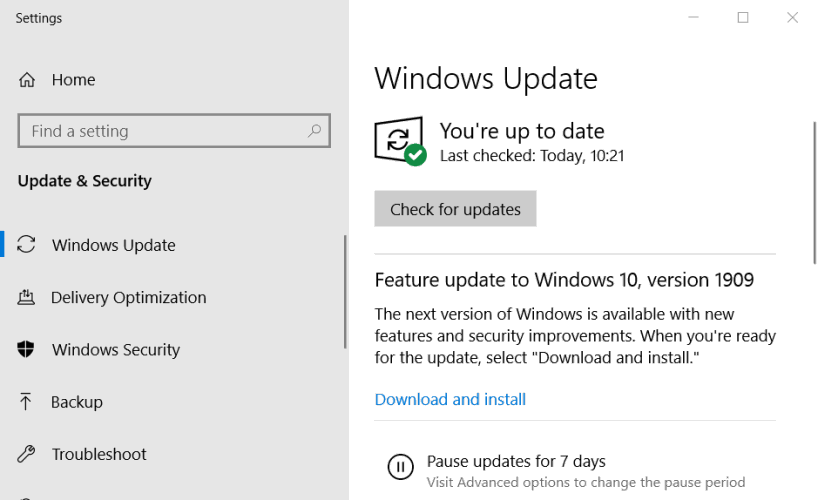
- Tippige otsingukasti Värskendus.
- Valige Kontrolli kas uuendused on saadaval.
- Oodake, kuni protsess lõpeb, ja taaskäivitage arvuti.
- Seejärel proovige soovitud funktsioonid veel kord lubada ja vaadake, kas see töötab.
- Teise võimalusena saate käivitada Windowsi värskenduse tõrkeotsing alates Veaotsing menüü.
4. Tehke puhas alglaadimine
- TüüpSüsteemi konfiguratsioontegumiribal ja valige Käivita administraatorina.
- pealTeenused sakk, valigePeidakõik Microsofti teenused ja seejärel valige Keela kõigi jaoks.

- pealKäivitaminevahekaarti, avage Task Manager jaKeelakõik asjad.
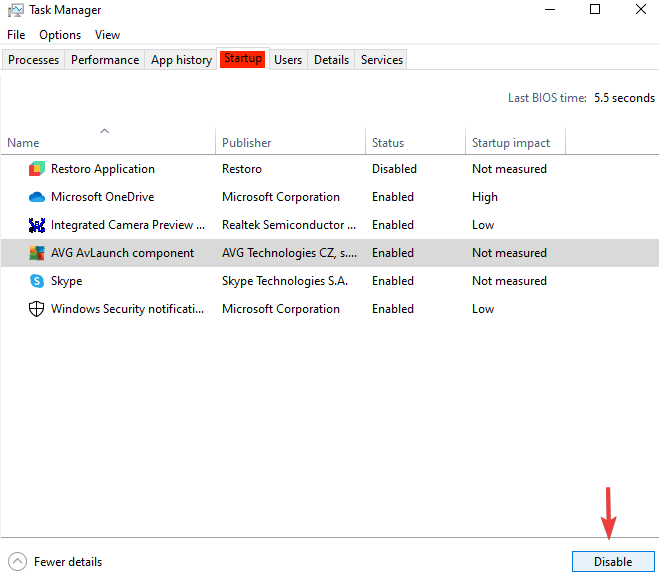
- Sulgege tegumihaldur ja klõpsake nuppu Okeiaknas Süsteemi konfiguratsioon.
- Taaskäivitage seade ja proovige soovitud funktsioonide lubamiseks uuesti.
See peaks näitama, kas mõni muu installitud programm takistab vastavate funktsioonide töötamist, nii et saate selle desinstallida.
Seejärel seadke seade tavapäraselt algkäivitama, avades süsteemi konfiguratsiooni, nagu varem näidatud, ja jaotisesKindral sakk, Kontrollima Tavalinekäivitamine, siisOkei.
- Parandus: me ei saanud värskendusi/muudatuste tagasivõtmist lõpule viia
- Viga 0x80070002: Windows Update'i tõrge [parandatud]
Võite kasutada Microsoft .NET Frameworki seotud probleemide parandamiseks ja parandamiseks.
Minema sellel lehel utiliidi salvestamiseks ja Windowsi allalaadimiseks Seejärel avage see ja klõpsake nuppu Edasi nuppu, et alustada parandusprotsessi.
Märge: Kui teil on endiselt probleeme .NET Frameworki lubamisega, toimige järgmiselt see juhend.
Tänases juhendis uurisime mõningaid kõige tõhusamaid meetodeid probleemi lahendamiseks 0x80070002 veakood. Kui mõni neist meetoditest on osutunud kasulikuks, andke meile sellest allpool olevas kommentaaris teada.
Kas teil on endiselt probleeme? Parandage need selle tööriistaga:
SPONSEERITUD
Kui ülaltoodud nõuanded ei ole teie probleemi lahendanud, võib teie arvutis esineda sügavamaid Windowsi probleeme. Me soovitame laadige alla see arvutiparandustööriist (hinnatud saidil TrustPilot.com suurepäraseks), et neid hõlpsalt lahendada. Pärast installimist klõpsake lihtsalt nuppu Alusta skannimist nuppu ja seejärel vajutada Parandage kõik.


![Kiirabi ei tööta operatsioonisüsteemis Windows 11/10 [Parandatakse viiel viisil]](/f/1a31147fffbc549e55c861ea2ae644bc.jpg?width=300&height=460)